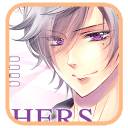电脑定时开机怎么设置 电脑设置定时开机操作步骤?
来源:game773整合
作者:
时间:2024-03-26 00:04
小编:773游戏
很多人都知道定时关机怎么操作,但是有不少人都不知道该怎么设置定时开机,其实定时开机也非常的简单,借助主板BIOS功能可以实现,那么电脑定时开机怎么设置呢,接下来小编给大家带来电脑设置定时开机操作步骤。
电脑定时开机怎么设置
首先来说说,电脑定时开机的设置方法,由于不同品牌主板BIOS不同,这里以华硕BIOS主板为例,其它BIOS作为参考使用。首先我们将电脑刚开机一瞬间,反复按下DEL键,进入主板BIOS界面,可以将语言修改为“简体中文”,如下图所示。
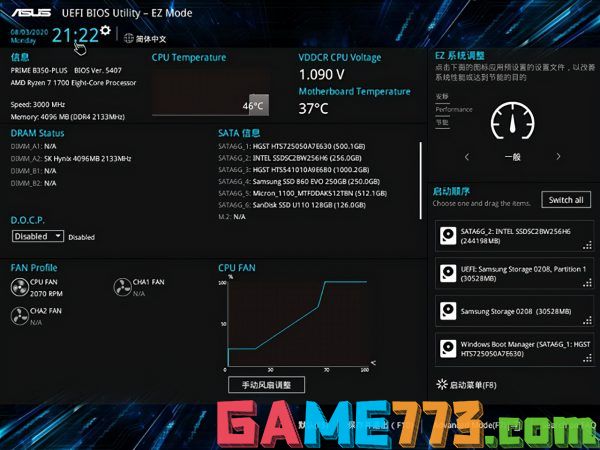
注:十分重要的事情,就是请确认BIOS内时间是否和当地时间一致,如果系统时间不一样,可以点击系统时间旁边的“齿轮”设置,对系统时间进行设置并保存。
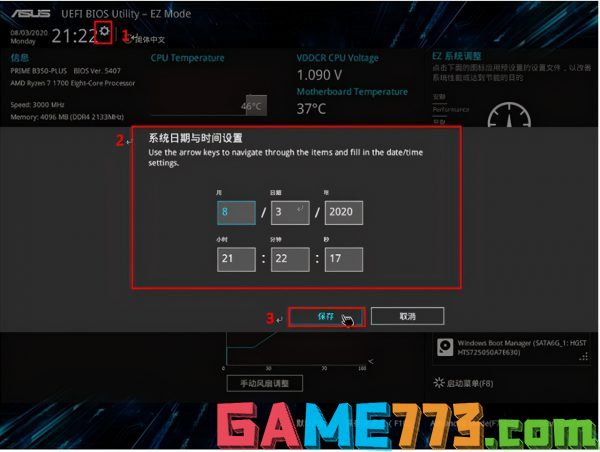
确定系统时间与本地时间无误,然后我们按下“F7”键进入高级模式(Advance mode),我们再点击“高级”(Advanced)选项卡,再进入“高级电源管理”(Advanced Power Management,APM),如下图所示。
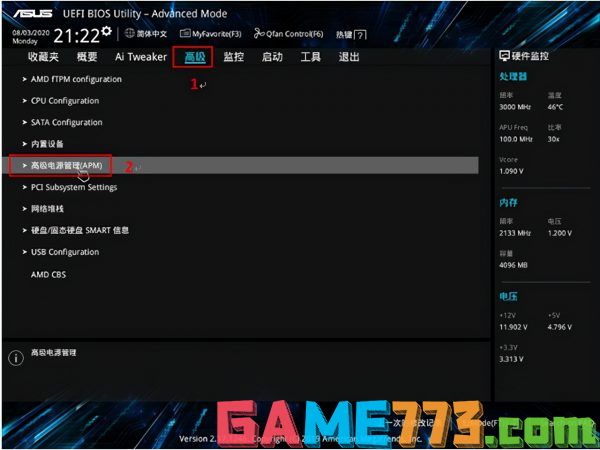
将“ErP支持”选项设置为“关闭”,如下图所示。 (Erp为Energy-related Products欧洲能耗有关联的产品节能要求)
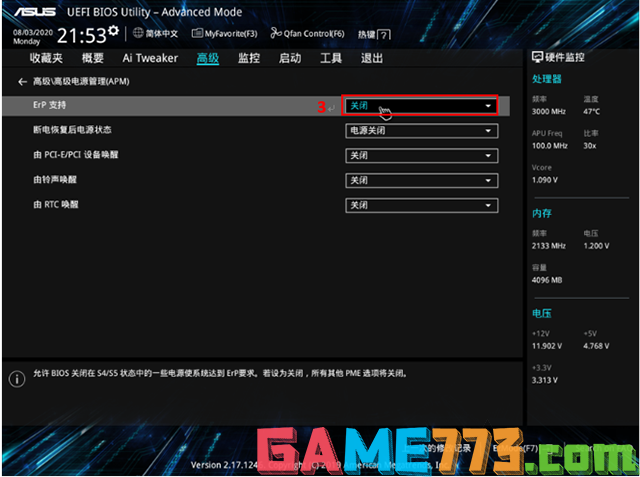
将“由RTC唤醒”选项设置为“开启”,如下图所示。
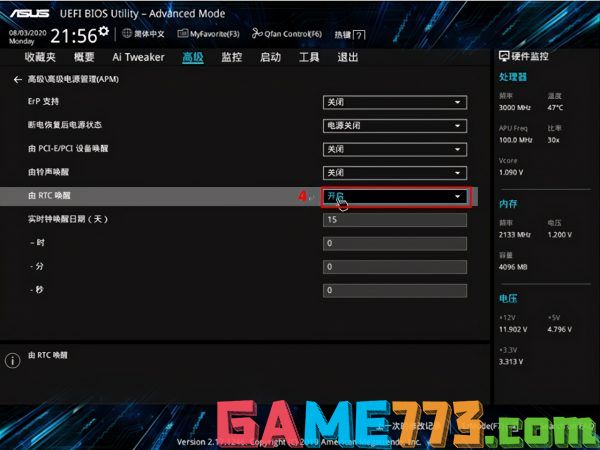
现在我们想要设置自动开机的时间,例如我们设置每天8点30分电脑自动开机,那么我们需要设置实时钟唤醒日期(天)为0,-时为8,-分为30,-秒为0。
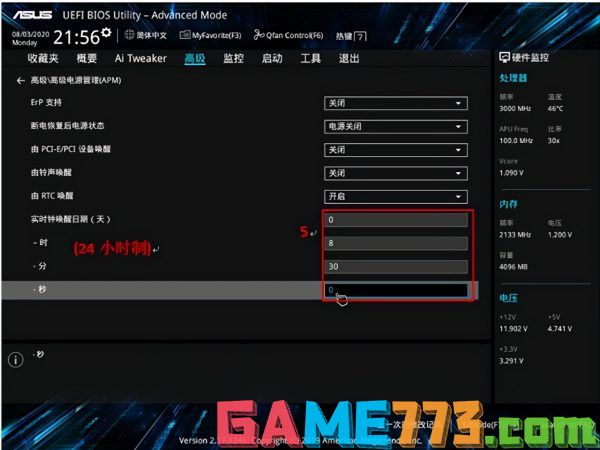
注:实时钟唤醒日期:设置0代表每天,设置1代表1号,设置3代表3号,设置30代表30号日期。
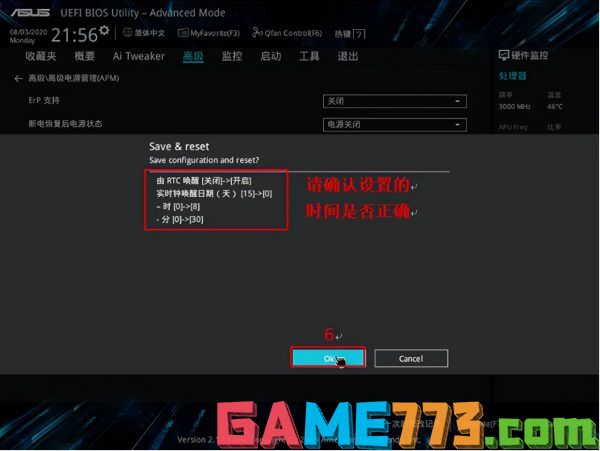
设置好自动定时开机时间之后,我们按下“F10”键保存BIOS设置,并确定时间是否设置正确,如果正确无误,请点击OK存储并重启电脑。
电脑定时关机设置
电脑定时关机网上有很多软件可以实现,但是今天教大家不用软件实现定时关机的方法。
1、首先按 WIN键(就是CTRL旁边那个键) + R,打开运行对话框:
在输入框里输入cmd,并按回车键,进入到窗口:
2、然后输入at 【关机时间】 shutdown -s -t 0
例如:at 23:30 shutdown -s -t 0 这样输入就会表示在23点30分电脑就会关机
3、输入完成后,按回车会显示增加一项作业,就表示添加成功了,到了你所设置的时间电脑就会关机了。
上面即是电脑定时开机怎么设置 电脑设置定时开机操作步骤?的全部内容了,文章的版权归原作者所有,如有侵犯您的权利,请及时联系本站删除,更多电脑定时开机相关资讯,请关注收藏773游戏网。
下一篇:最后一页